Membahas strategi dengan teman Anda — atau sekadar nongkrong online bersama — adalah salah satu elemen kunci dari pengalaman Xbox. Jika Obrolan Pesta Xbox tidak berfungsi, ada beberapa perbaikan yang dapat Anda coba.
Masalahnya sering kali disebabkan oleh sesuatu yang kecil seperti kabel yang longgar atau sesuatu yang serius seperti masalah server di pihak Microsoft. Terlepas dari penyebabnya, Anda dapat menyelesaikan sebagian besar masalah Obrolan Pesta Xbox hanya dengan sedikit usaha.

Cara Memperbaiki Obrolan Pesta Xbox
Sebelum Anda menyerah bermain game untuk malam, coba salah satu perbaikan ini.
Periksa Mikrofon Anda
Ini mungkin tampak jelas, tetapi orang sering mengabaikan solusi sederhana. Pertama, periksa koneksi ke pengontrol Anda mikrofon Anda. Jika tidak didorong sepenuhnya, audio dapat terdengar terlalu pelan, dan suara Anda mungkin tidak terbawa melalui obrolan.
Selain itu, luangkan waktu untuk memastikan Anda tidak membisukan diri sendiri secara tidak sengaja.
Periksa Halaman Status Xbox
Jika server obrolan pesta sedang down, tidak banyak yang dapat Anda lakukan kecuali menunggu. Jika Anda mengalami masalah, buka Halaman Status Xbox.


Periksa Jenis NAT Anda
Jika jenis terjemahan alamat jaringan (NAT) Anda tidak disetel ke terbuka, ini dapat menyebabkan masalah dengan koneksi Anda ke pemain lain.
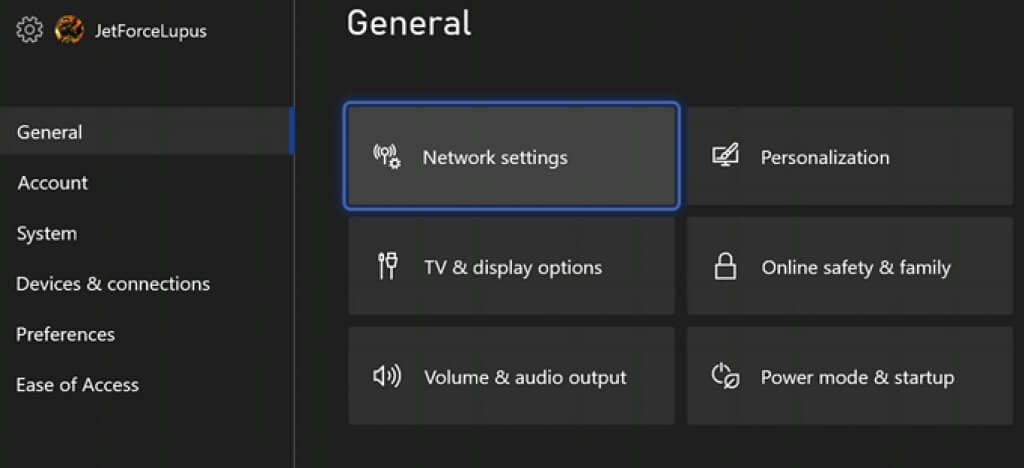
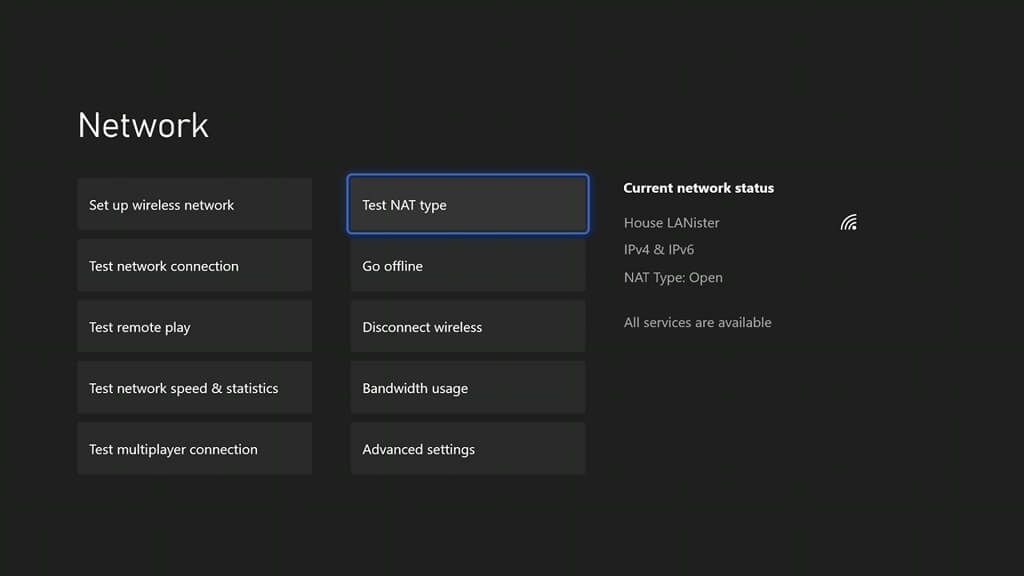
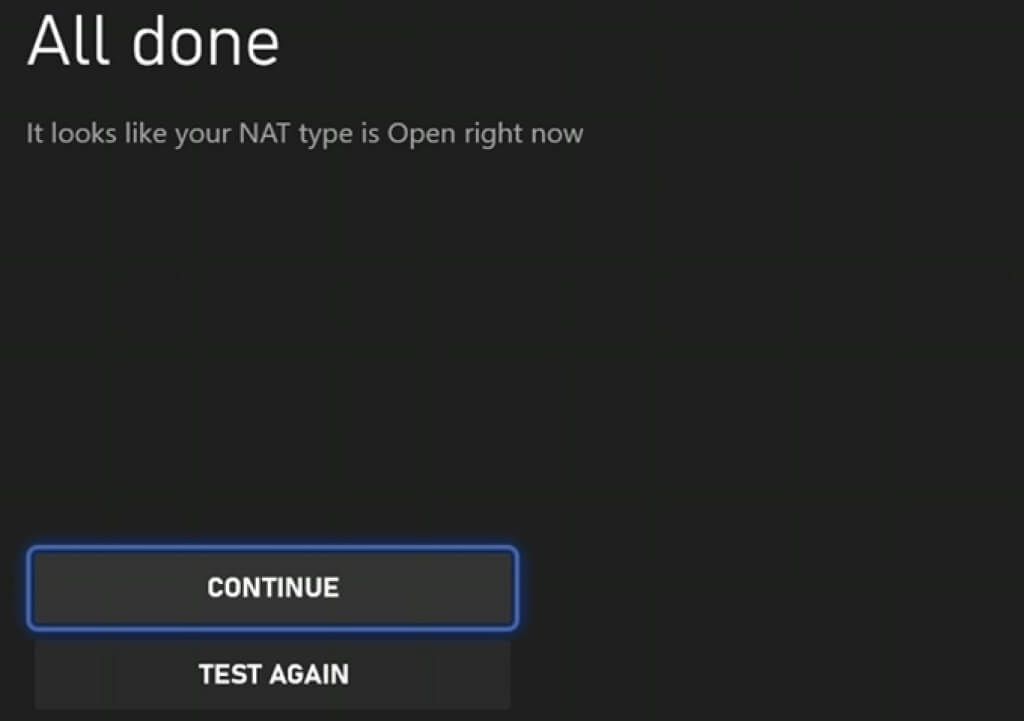
Jika jenis NAT Anda Sedangatau Tutup, itu dapat menghentikan Anda berinteraksi dengan orang lain. Ini adalah alasan paling umum mengapa Anda tidak dapat mendengar orang tertentu dalam pesta bersama Anda.
Untuk memperbaiki jenis NAT, Anda harus membuka port yang tepat pada router Anda (jika diizinkan) atau hubungi ISP Anda.
Periksa Pengaturan Privasi Anda
Anda mungkin memiliki pengaturan privasi yang mencegah Anda berbicara dengan orang lain dalam obrolan pesta. Anda dapat menonaktifkannya melalui menu setelan.
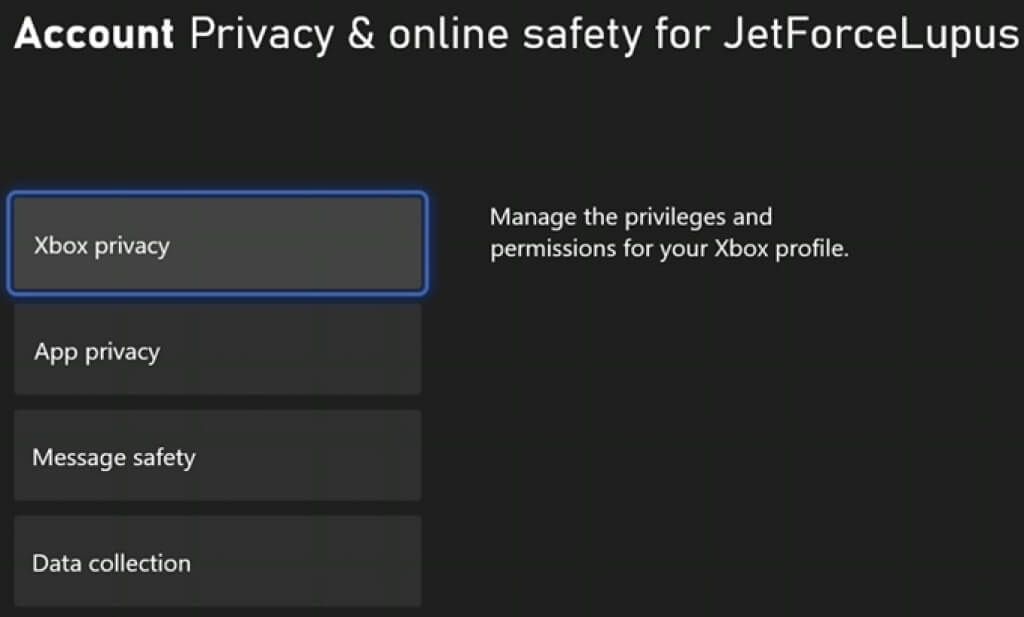
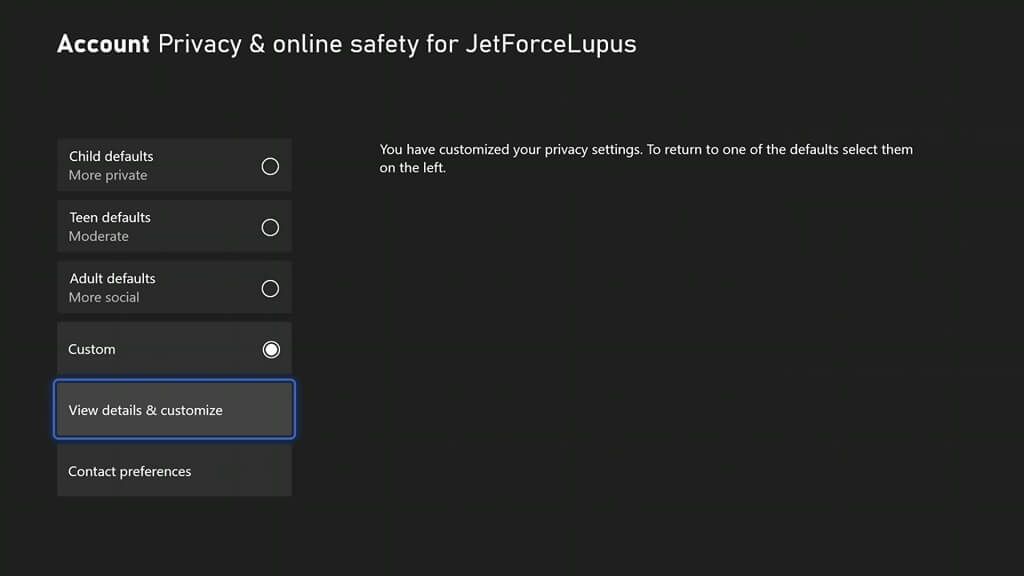
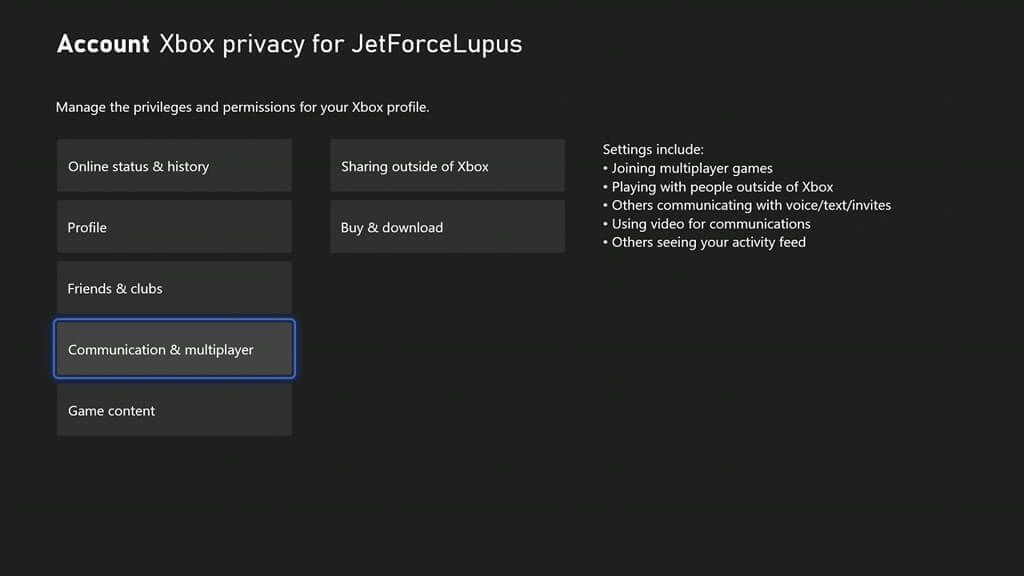
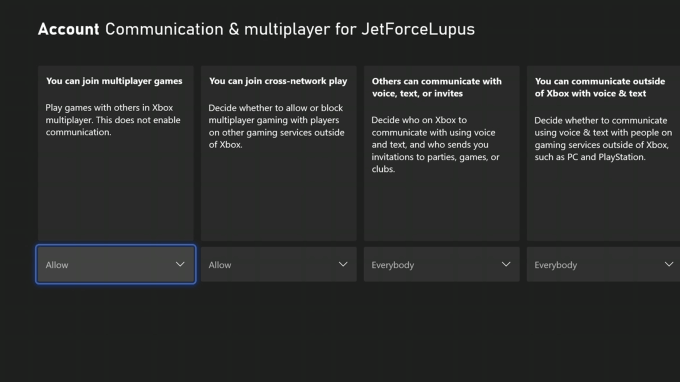
Menghidupkan Konsol Anda
Jika setelan ini masih tidak menyelesaikan masalah masalah, restart konsol dengan mematikannya dan mencabutnya dari dinding. Tunggu setidaknya tiga puluh detik sebelum menyambungkan kembali daya dan menyalakan kembali konsol.
Siklus daya mengosongkan RAM dari semua data yang berpotensi rusak dan harus menjadi salah satu solusi pertama Anda saat menghadapi gangguan aneh.
Uji Kecepatan Jaringan
Xbox Live membutuhkan kecepatan unduh minimal 3 Mbps dan unggah 0,5 Mbps. Mungkin koneksi mengalami kesulitan Anda dan tidak memiliki bandwidth untuk melakukan streaming game dan audio. Audio sering kali terdengar terdistorsi atau tidak dapat dipahami jika hal ini terjadi.
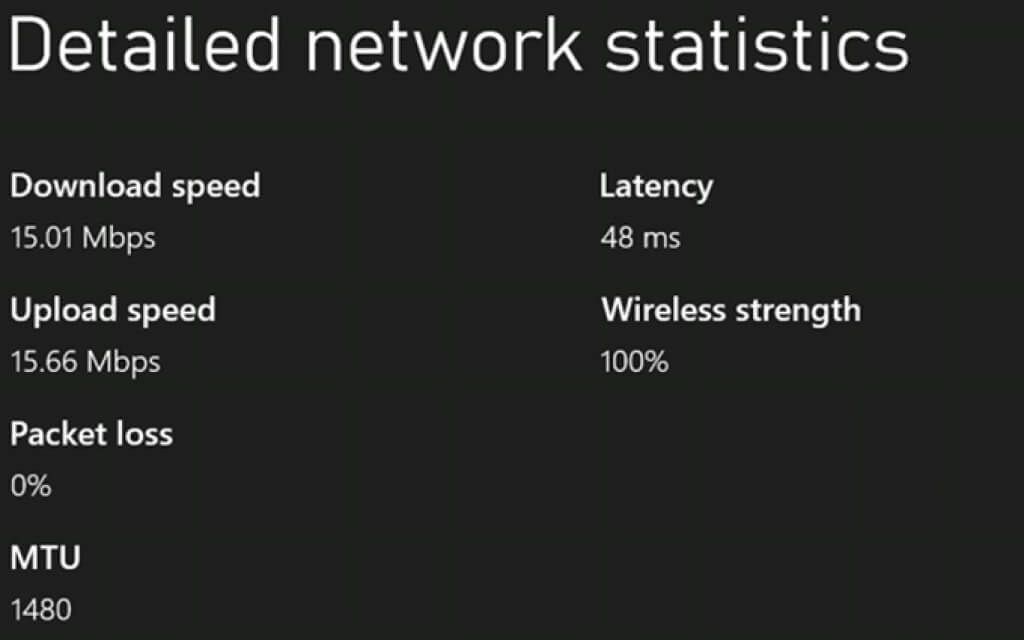
Sesuaikan Preferensi Obrolan
Terkadang, masalahnya terletak pada headset Anda. Anda dapat menyesuaikan obrolan pesta untuk diputar melalui speaker TV alih-alih headset, atau melalui keduanya sekaligus.
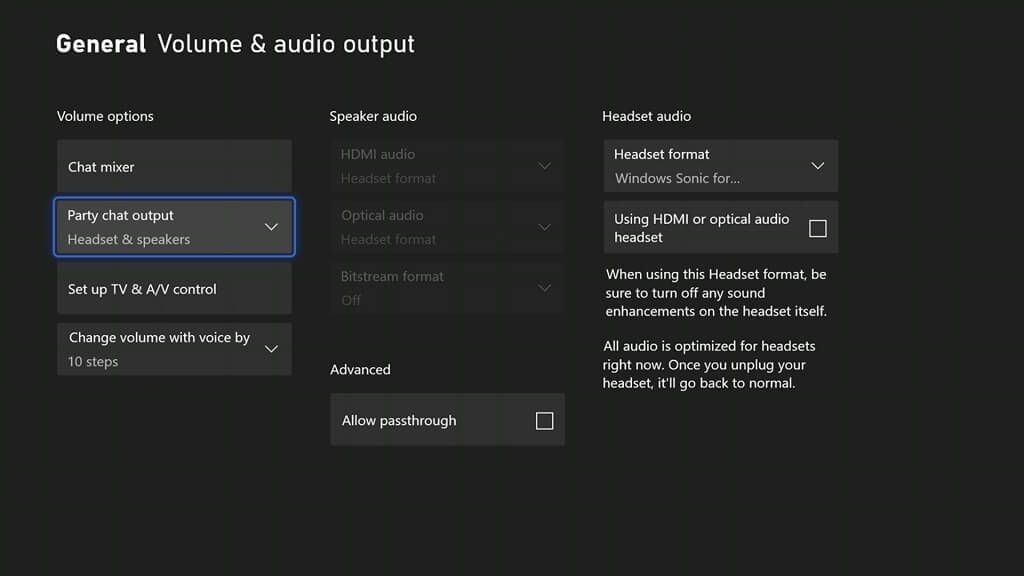
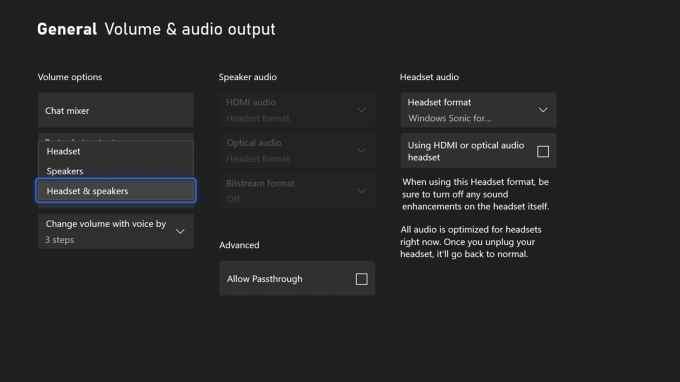
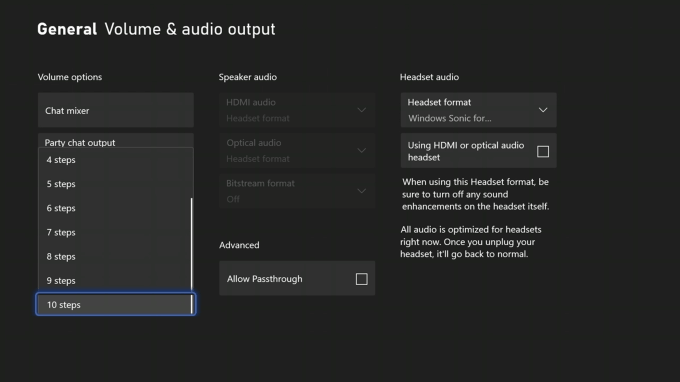
Setelah Anda melakukan perubahan ini, uji obrolan pesta Xbox sekali lagi.
Sesuaikan Pengaduk Obrolan
Terkadang Obrolan Pesta Xbox Anda dapat berfungsi dengan baik, tetapi Anda benar-benar kehilangan kemampuan untuk mendengarkan permainan. Kesalahan terletak pada Pengaduk Obrolan Anda.
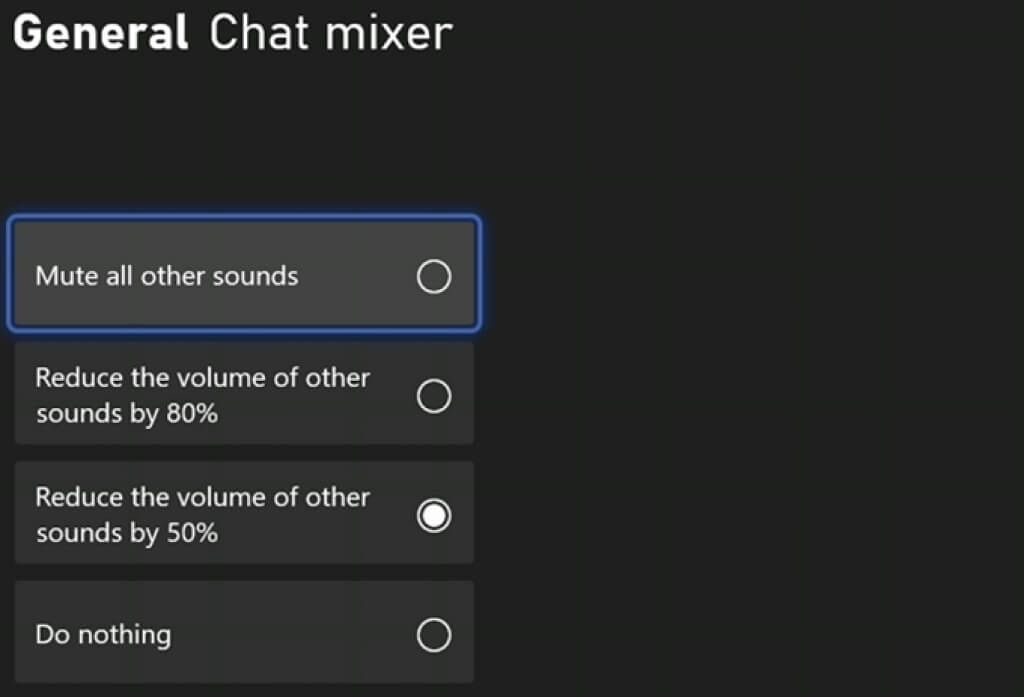
Mudah untuk menonaktifkan permainan saat memasuki Pesta Xbox Live secara tidak sengaja. Jadi, pastikan Anda tidak memilih Mute semua suara lainnya.
Hapus Cache MAC Anda
Jika Anda sering mengalami kesulitan menyambung ke pihak lain, satu perbaikan potensial adalah menghapus cache jaringan di Xbox Anda.
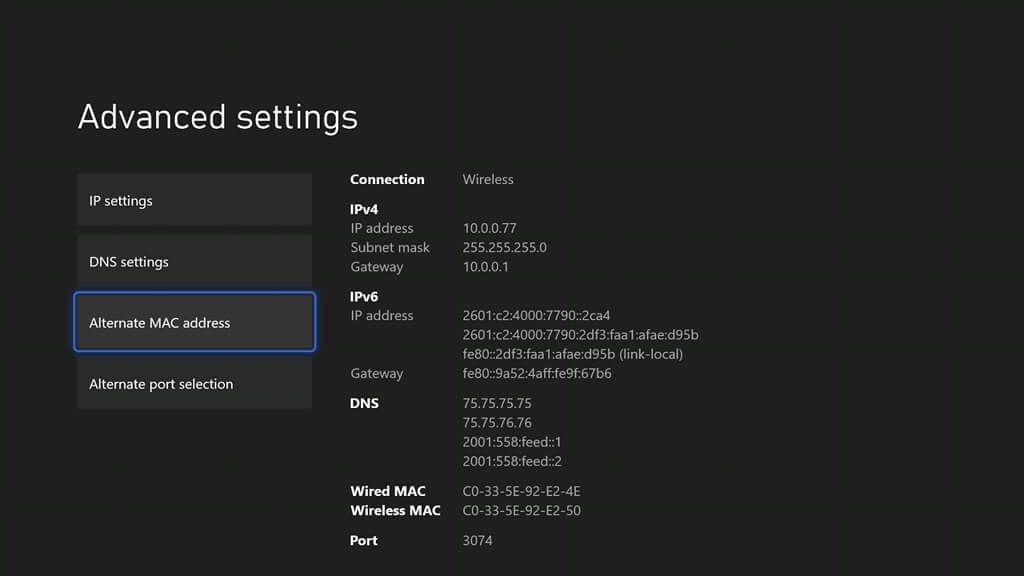
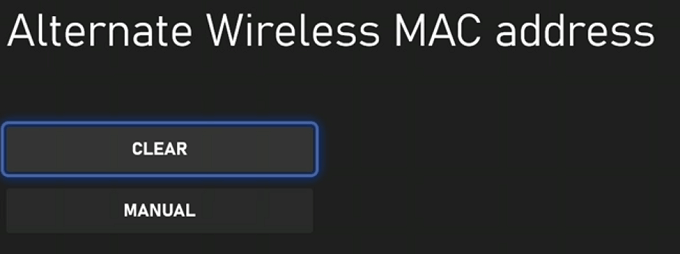
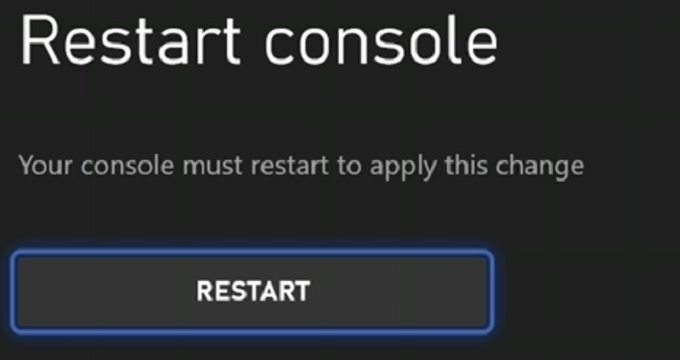
Tindakan ini tidak akan menghapus game atau setelan apa pun yang Anda simpan. Sebagai gantinya, ini menghapus data yang rusak dari Xbox Anda dan dapat menyelesaikan banyak gangguan dan bug yang mungkin Anda temui.
Tidak ada yang ingin masuk ke permainan dengan teman mereka hanya untuk mengetahui bahwa obrolan pesta tidak berfungsi. Jika Anda tidak dapat memanggil posisi musuh, coba salah satu perbaikan ini untuk obrolan pesta Xbox agar semuanya aktif dan berjalan kembali.